Eller Olmadan Snapchat’te Videolar Nasıl Kaydedilir?
Snapchat, dünyadaki en popüler anlık mesajlaşma servislerinden biridir. 2022’de piyasaya sürülen bu harika mesajlaşma uygulaması, çekici arayüzü ve diğer mesajlaşma uygulamalarının sunmadığı bazı harika özellikler nedeniyle her geçen gün popülaritesini artırıyor. Bu uygulamanın temel özellikleri kişiden kişiye fotoğraf paylaşımıdır. Bu uygulama, gönderilen videoları veya fotoğrafları kendi kendine silebilecek şekilde tasarlanmıştır. Böylece kullanıcıların gönderilen videolar hakkında fazla düşünmesine gerek kalmıyor. Bunlar, uygulamanın kendisi tarafından görüldükten kısa bir süre sonra silinecek. Ancak, bu uygulamanın bir başka harika özelliği hakkında bilginiz var mı, o da Snapchat’e eller olmadan nasıl kayıt yapılır? Basit bir ifadeyle, telefona bile dokunmadan nasıl video çekilir.
Bugün, bu makale aracılığıyla, bu akıllı uygulamanın bu özelliği hakkında, yani Snapchat’e eller olmadan nasıl kayıt yapılacağı hakkında konuşacağız.
Öyleyse, iPhone’da elleriniz olmadan Snapchat’e nasıl kayıt yapılacağıyla başlayalım.
Bölüm 1: iPhone’da elleriniz olmadan Snapchat’e nasıl kayıt yapılır?
Bazen kullanıcı, cep telefonunu tek eliyle tuttuğunda video kaydedemez. Yerleşik yazılımla, ses açma düğmesine dokunarak hızlı çekim yapabilirsiniz. Ancak sorun, bir video kaydetmeniz gerektiğinde ortaya çıkıyor.
Bu bölümde, kesintisiz bir video yapmak için ellerinizi özgürce hareket ettirebilmeniz için iPhone’da elleriniz olmadan Snapchat’te nasıl kayıt yapacağınızı göstereceğiz.
Bu özelliği iPhone’unuzda etkinleştirmek için aşağıdaki talimatları adım adım izleyin.
Adım 1 – iPhone’unuzda “Ayarlar”a gidin. Ardından ‘Genel’i bulun ve ardından “Erişilebilirlik”e gidin. ‘Etkileşim’ sekmesi altında, “Yardımcı Dokunuş”u bulabilirsiniz. Açmak için Radyo düğmesini kaydırın.
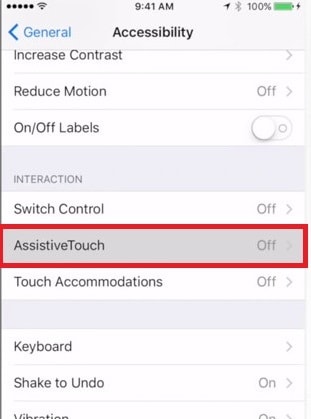
Adım 2 – Şimdi, “Yardımcı dokunuş”u açtığınızda, “Yeni hareket oluştur”a tıklayın. Şimdi sizden hareketi girmenizi isteyecek. Mavi çubuk bitene kadar ekrana tıklayıp basılı tutmanız yeterlidir. Şimdi, hareketi yeniden adlandırmanız gerekecek. Yeniden adlandırın ve adı hatırlayın.
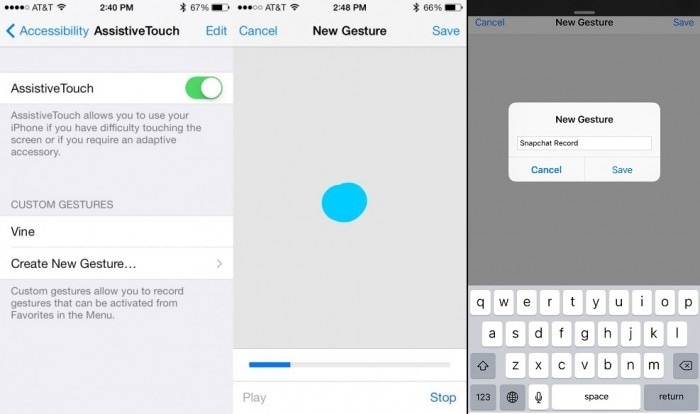
Adım 3 – Hareketi oluşturduktan sonra ekranınızda gri renkli küçük yuvarlak şeffaf ikonu görmelisiniz.
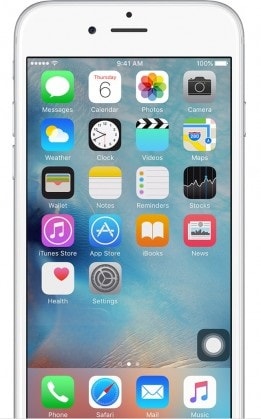
Şimdi, bir video kaydetmek için Snapchat’i açın. Yeni oluşturulan yardımcı dokunuş için simgeye dokunun ve ardından “Özel” yıldız simgesine dokunun ve oluşturulan hareketi seçin.
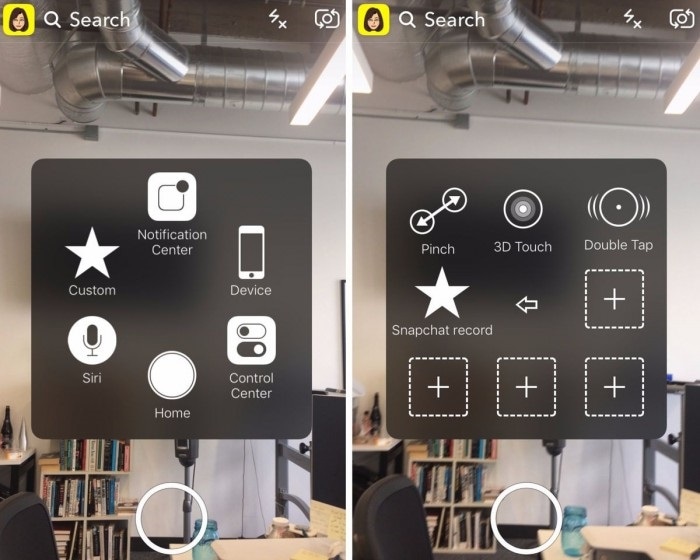
Adım 4 – Şimdi ekranda başka bir küçük siyah daire simgesinin görüneceğini göreceksiniz. Sadece daire simgesini ‘Kaydet’ düğmesinin üzerine getirin ve parmaklarınızı kaybedin. Artık simgenin sizin için ‘Kaydet’ düğmesini basılı tuttuğunu görebilir ve videoyu eliniz olmadan kaydedebilirsiniz.
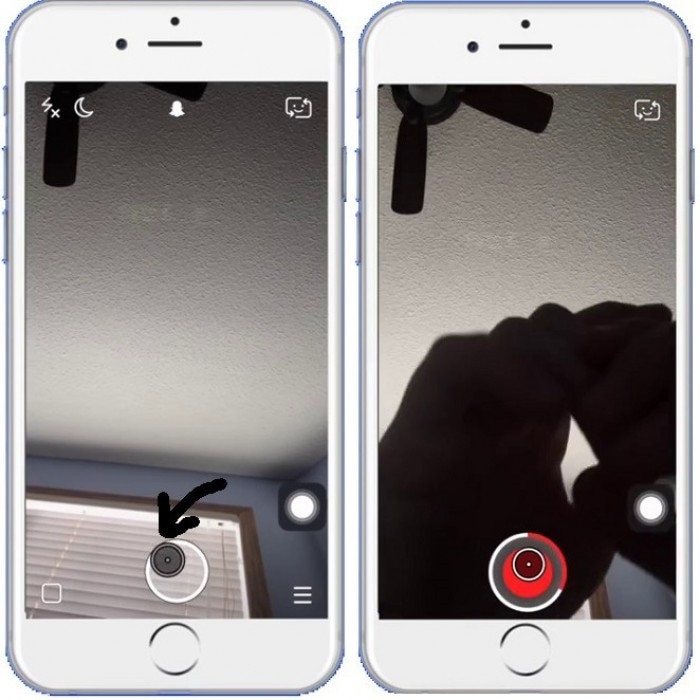
Gördüğünüz gibi, videoyu eller serbest olarak iPhone’unuza kaydedebilirsiniz. Ancak unutmayın, bu işlem videoyu yalnızca 8 saniye kaydedebilir.
Bu, iPhone kullanıcıları için Snapchat’e elleri olmadan nasıl kayıt yapılacağına dair talimattı.
Şimdi, etraftaki birçok Android kullanıcısı için, Android’de elleriniz olmadan Snapchat’te nasıl kayıt yaptığınızı tartışacağız. Lütfen bir sonraki bölümü okumaya devam edin.

iOS Ekran Kaydedici
iPhone ekranını kaydedin. Jailbreak veya Bilgisayar Gerekmez.
- Cihazınızı kablosuz olarak bilgisayarınıza veya projektörünüze yansıtın.
- iPhone Snapchat videoları, mobil oyunlar, videolar, Facetime ve daha fazlasını kaydedin.
- Hem Windows sürümünü hem de iOS sürümünü sunun.
- iOS 7.1’den iOS 13’e kadar çalışan iPhone, iPad ve iPod touch’ı destekleyin.
- Hem Windows hem de iOS programları sunun (iOS programı, iOS 11-13 için kullanılamaz.
Bölüm 2: Android’de elleriniz olmadan Snapchat’e nasıl kayıt yapılır?
İPhone kullanıcıları gibi, bu, etraftaki birçok Android ve Snapchat kullanıcısının bariz bir sorusudur – Android’de elleriniz olmadan Snapchat’e nasıl kayıt yaparsınız? Tüm sorularınızın cevabı bizde. Bu sorunun çok kolay bir çözümü var. Sadece aşağıdaki adımları izleyin.
Adım 1 – Yardımcı dokunma işlevi android için mevcut değildir. Bu nedenle, kayda devam etmeniz için ses açma düğmesini tetikleyebilecek bir lastik bant bulun.

Adım 2 – Şimdi Snapchat uygulamasını açın ve henüz giriş yapmadıysanız hesabınıza giriş yapın.
Adım 3 – Şimdi, lastik bandı telefonun üzerine sarın. Sesi açma düğmesini kapatmayı unutmayın. Cihazınızı kapatacağı veya kilitleyeceği için bandı güç düğmesinin üzerine sarmamanız gerektiğinden güç düğmesi konusunda dikkatli olun. Ayrıca ön kamerayı lastik bantla kapatmadığınızdan emin olun. Sıkı hale getirmek için ikiye katlamanız gerekebilir.

Adım 4 – Şimdi, lastik bandın üzerindeki ses açma düğmesine basın. Bu komut, Snapchat video kaydedicisini kaydetmeye başlayacaktır ve lastik bant, eller olmadan tam uzunlukta 10 saniyelik bir video için ses açma düğmesini basılı tutar.
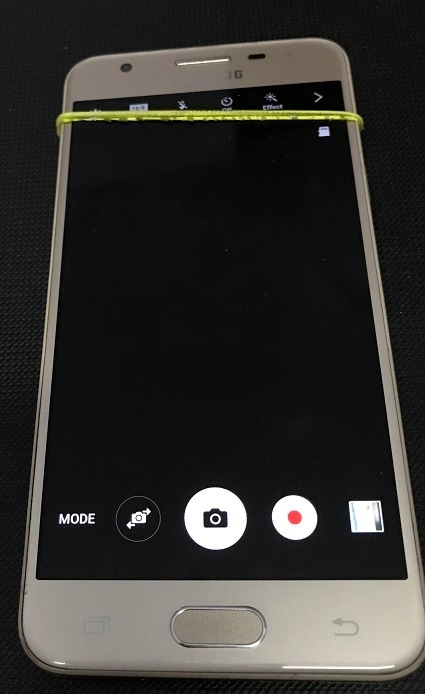
Evet. Bu, herhangi bir Android cihazda el kullanmadan video kaydetmenin en basit yoludur. Siz ve Voila için kayıt düğmesini basılı tutmak için sadece lastik bandı tetik olarak kullanın! Eliniz daha az video yapılır.
Şimdi, Snapchat’in video kaydedemediğiyle karşılaştığınız bazı zamanlar var. Bu, herhangi bir donanım veya yazılım sorunu nedeniyle olabilir.
Bu makalenin son bölümünde, Snapchat video kaydedemediğinde sorun için olası çözümlere bakalım.
Bölüm 3: Snapchat video kaydetmiyorsa nasıl düzeltilir?
Bazen Snapchat’inizin video kaydedemediği çok hayal kırıklığı yaratan bir an vardır. O anda, kullanıcı olarak çaresiz kalırsınız.
Snapchat’te çalışırken kameranız sık sık durduğunda çözümlerden bahsedelim.
Bazen Snapchat üzerinden video çekerken ve kamerayı kullanırken bu sorunla karşılaşabilirsiniz. Bu sorun genellikle ‘kamera bağlanamadı’ diyerek hata mesajı veriyor.
• Peki, bu sorunun en iyi ve en olası çözümü ön kamera filtresi ve ön flaştır. Herhangi bir filtreyi ve ön flaşı devre dışı bırakmanızı öneririz ve bu, sorununuzu bir cazibe olarak çözmelidir.
Hala aynı sorunla karşı karşıyaysanız, aşağıdaki olası çözümleri deneyebilirsiniz.
1. Snapchat uygulamasını yeniden başlatmayı deneyin
2. Kamerayı yeniden başlatın
3. Android cihazınızı yeniden başlatın. Bu birçok durumda işe yarayacaktır.
4. Bu işe yaramazsa, Snapchat uygulamasını kaldırıp yeniden yüklemeyi deneyin.
5. Bu sorun hala devam ediyorsa, lütfen kamera ayarlarına gidin ve ‘Coğrafi etiketleme’ seçeneğini devre dışı bırakın.
6. Diğer alternatif ise “Snpachat Beta sürümünü” denemektir.
7. Bazı durumlarda cihazınızı kurtarma modunda başlatabilir ve önbelleği ve dalvic bölümünü temizlemeyi deneyebilirsiniz.
8. Google kamera uygulamanız varsa, onu kaldırın ve bunun yerine stok kamera uygulamasını kullanmayı deneyin.
9. Bu çözümlerden herhangi biri işe yaramazsa ve çaresiz kalırsanız, lütfen cihazınızı fabrika ayarlarına geri yükleyin ve Snapchat dahil tüm uygulamaları yeniden yükleyin.
Yukarıdaki çözümler, tüm kamera hatası sorunları için bir cazibe işlevi görecektir. Ancak çoğu durumda görüldüğü gibi bu can sıkıcı hatanın sorumlusu kameranın filtresi ve ön flaşıdır. Bu nedenle, diğer çözümlere geçmeden önce her ikisini de devre dışı bırakmanız ve tekrar denemeniz önerilir.
Bu nedenle, bu yazıda sadece iPhone’da ve Android’de eller olmadan Snapchat’e nasıl kayıt yapılacağını değil, aynı zamanda Snapchat’in video kaydı yapamaması sorununu çözmek için olası bir çözümü de tartıştık. Umarım Snapchat uygulamanızı başarılı bir şekilde geliştirmenize yardımcı olur.
En son makaleler
